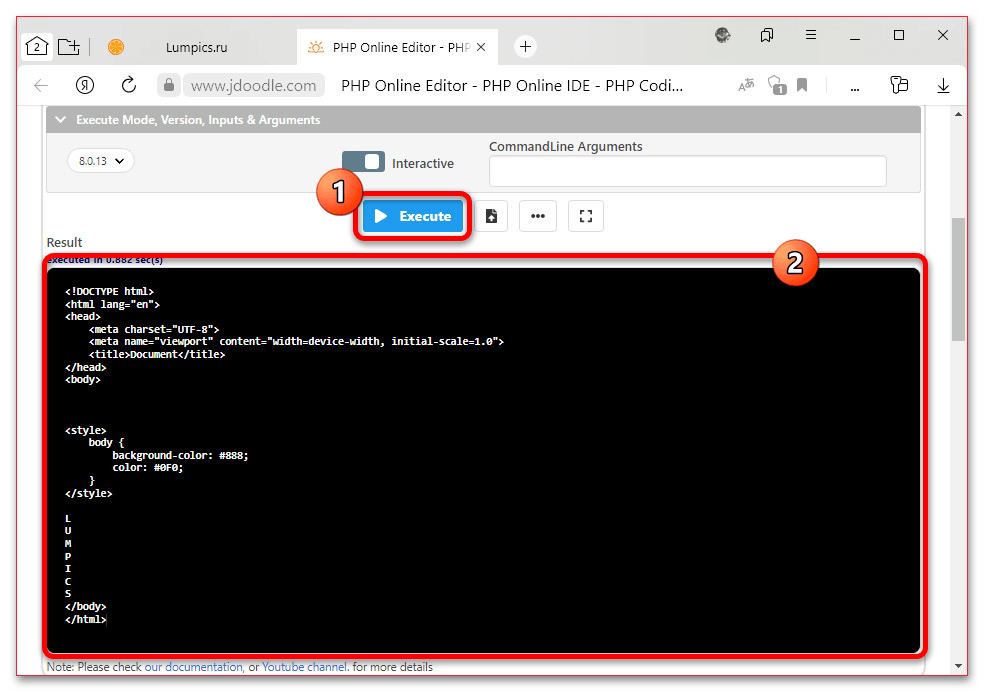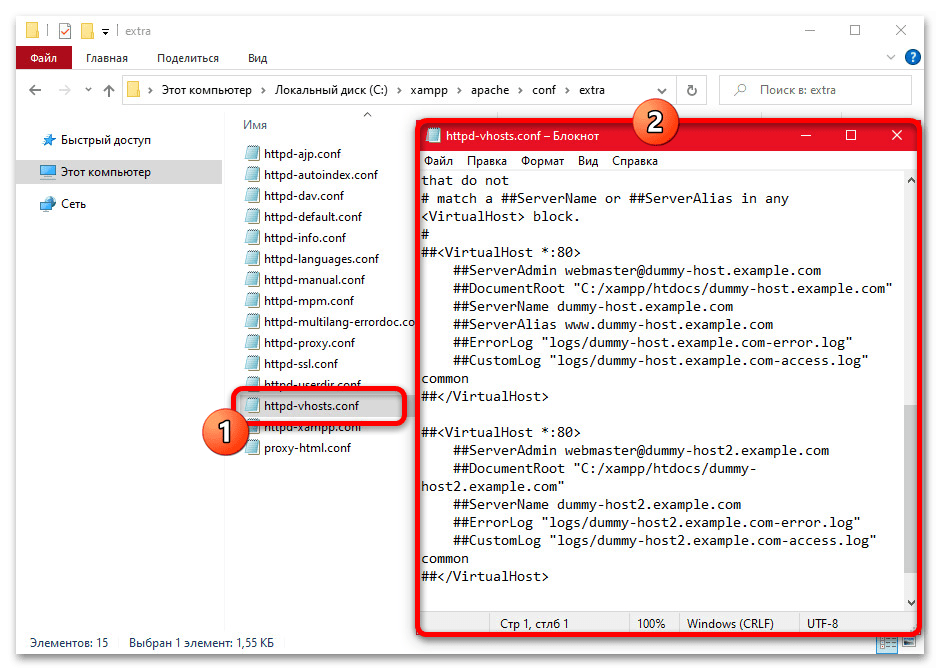Файлы такого формата содержат в себе язык программирования php. Открыть php файл можно специальным П…
Файлы такого формата содержат в себе язык программирования php. Открыть php файл можно специальным ПО, либо в окне браузера. Помимо файлов для программирования сайтов есть три разновидности php-расширения, которые применяются в отдельных нераспространенных сервисах. Это слайд-шоу программы Callisto PhotoParade, рабочий файл CreataCard, содержащий автосохранения и файл издательской программы Microsoft Picture It! Они не так распространены, поэтому вероятность встретить их невелика. Как открыть php файл для веб-программирования, расскажем ниже.
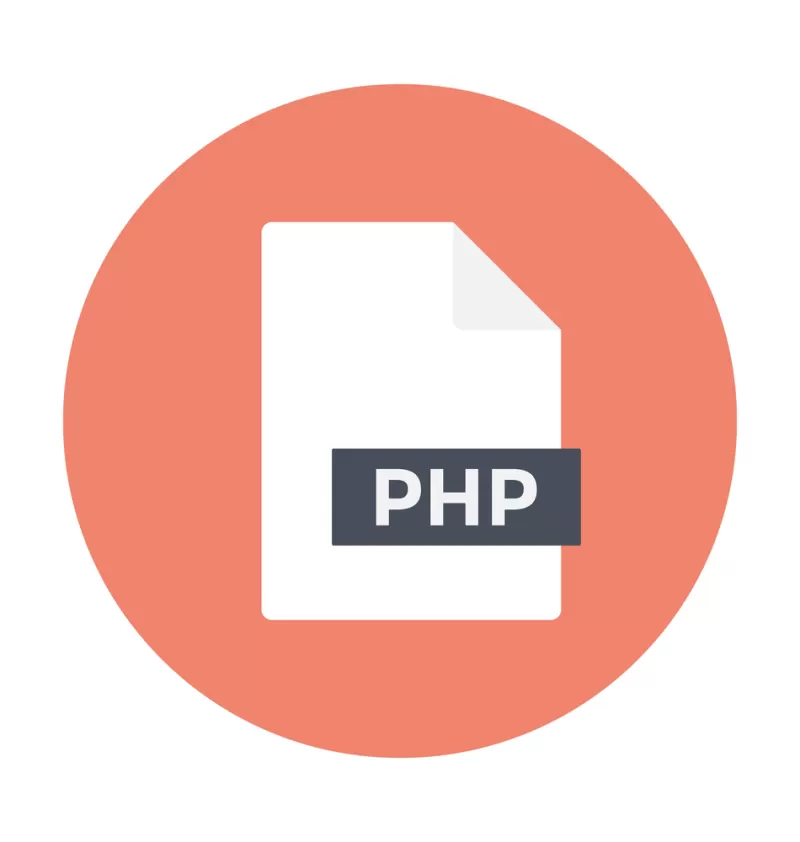
Общее описание формата PHP
Язык программирования PHP в 1995 году разработал датский программист Расмус Релдорф. Спустя два года после выхода первой версии Релдорф выпустил улучшенный вариант. Его стал использовать каждый сотый домен в интернете. В 1998 году документ переделали израильские программисты, которые в дальнейшем продолжили заниматься проектом. Их версия получила название PHP 3.0. На сегодняшний день используется 7.0.0 версия, выпущенная в 2015 году. Язык PHP находится на 6 месте по популярности, на нем написаны интернет-гиганты Facebook и Wikipedia.

У расширения язык без конкретного назначения. Он наиболее распространен при разработке веб-приложений и динамических сайтов. Своей популярностью язык обязан широким выбором встроенных и внешних инструментов для разработки, совместимости с системами управления баз через дополнительные модули, взаимодействию с куками и сессиями и так далее.
У формата открытый исходный код на сервере. Сайты на таком движке анализируют php-файлы, создают html страницу и отправляют в браузер . В итоге, при просмотре исходного кода пользователь не видит php-код.
Как и чем открыть файл php расширения
Файл php открыть не так просто, как html. Есть два способа: программный и браузерный. В двух случаях нужен интерпретатор, либо специальное ПО, причем важно отметить, что запустить php и открыть – не одно и то же.
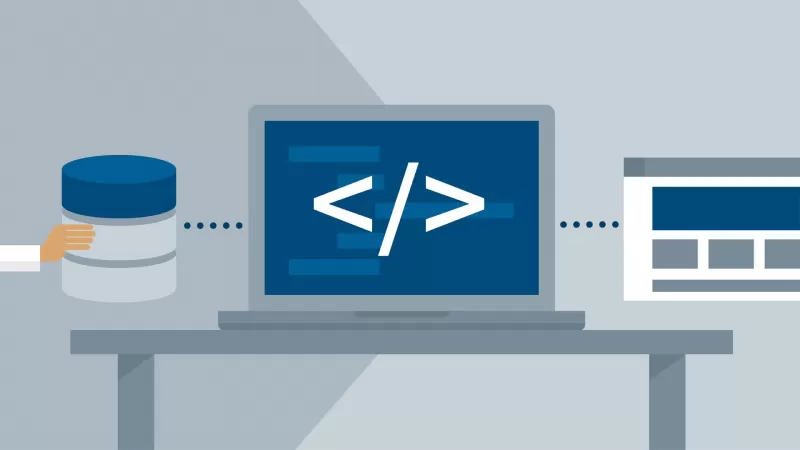
Открыть php в браузере
Чтобы понять, как открыть файл php в браузере, важно понять отличие php от html. Последний открывается на стороне клиента – то есть в браузере, а php – на сервере. Чтобы запустить php, нужно либо приобрести домен и работать с php на нем, либо установить локальный сервер на компьютере. Последний способ предпочтительнее, поскольку бесплатный и позволяет создавать безграничное количество сайтов, которые хранятся на вашем ПК.
Есть три основных вида локальных серверов:
- OpenServer;
- Denwer;
- Xammp.
После установки локального сервера на компьютере необходимо создать сайт.
Затем в папке сервера необходимо найти папку под названием «home», в ней создаете еще одну и называете ее как домен будущего сайта. Далее создаем еще одну папку и называем «www», в нее перетаскиваем нужные документы.

Далее запускаем браузер и в адресной строке пишем название сайта/название файла php. После нажатия на «Enter», php запускается в виде приложения, а не текстового кода. Это позволяет тестировать интерактивные возможности получившейся страницы.
Открыть php на компьютере
Способов, чем открыть файл php на компьютере достаточно много. Так как они открываются в текстовом формате, специализированные редакторы программного кода смогут работать с php.
Чем открыть php:
- Notepad++ — редактор, работающий на Linux и Windows;
- Eclipse PHP Development Tools – специализированная программная среда для веб-разработок на PHP;
- MPSoftware phpDesigner – аналогичная программа, не распространенная в русскоязычном сегменте;
- Apache Web Server – свободный сервер для разработок, совместим с Windows, Mac OS, Linux;
- WampServer – комплект ПО для работы с php;
- Adobe Dreamweaver CC – программа для веб-дизайна, поддерживающая в том числе язык PHP;
- Стандартный текстовый редактор.
Некоторые программы из перечисленных работают только на Windows, поэтому в случае использования на других ОС проверьте совместимость перед установкой.
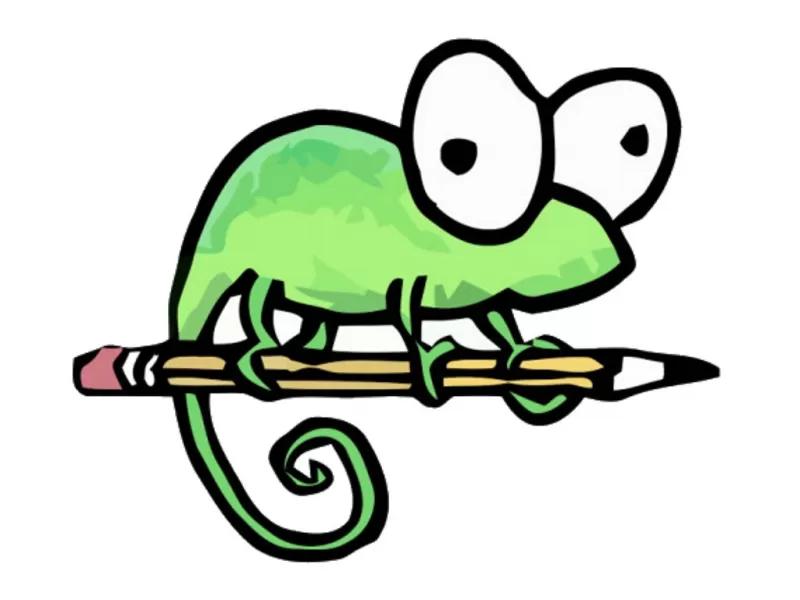
Все способы:
- Способ 1: Открытие без обработки
- Способ 2: Онлайн-редакторы
- Способ 3: Эмуляторы сервера
- Вариант 1: Denwer
- Вариант 2: XAMPP
- Способ 4: Загрузка файла на сервер
- Вопросы и ответы: 0
Способ 1: Открытие без обработки
По умолчанию открыть файл в формате PHP на компьютере с помощью браузера можно, но только с целью просмотра исходного содержимого без какой-либо обработки. Связано это в первую очередь с тем, что PHP является серверным языком и не может быть обработан стандартными средствами браузера на ПК или любой другой платформе.
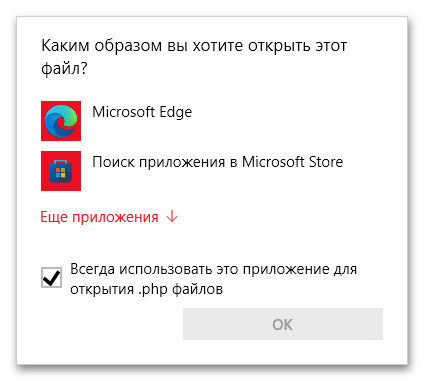
Если вас такой вариант устраивает, для открытия необходимо кликнуть правой кнопкой мыши по нужному файлу, развернуть список «Открыть с помощью» и выбрать один из установленных браузеров. При отсутствии какой-либо программы в списке доступных используйте ссылку «Найти другое приложение на этом компьютере».
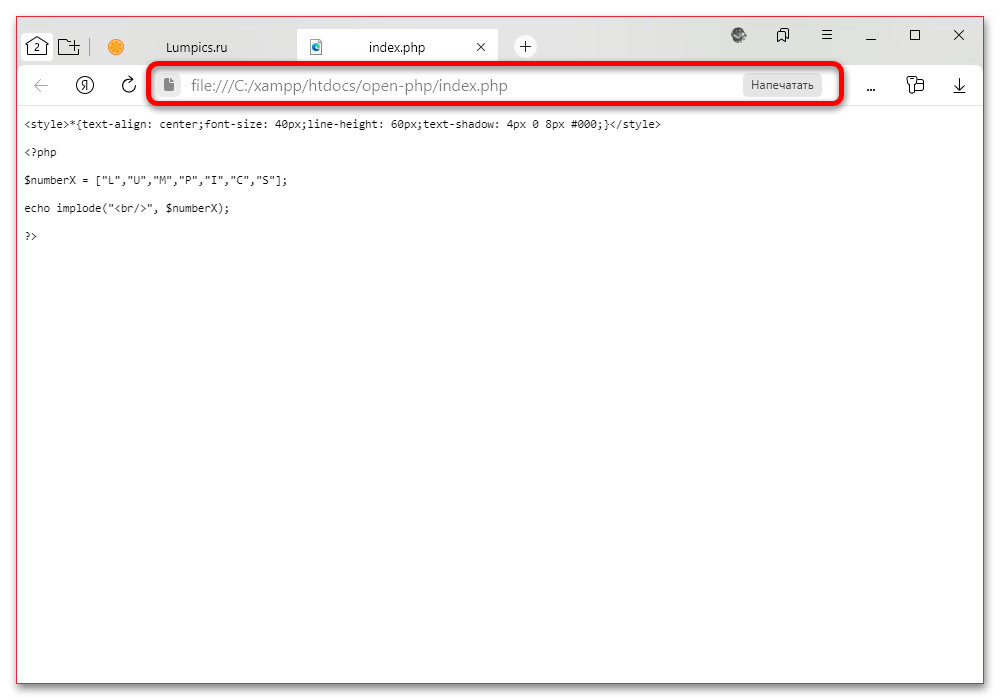
Каким бы веб-обозревателем вы не воспользовались, в результате файл откроется на новой вкладке, позволяя просматривать исходный код. Важно учитывать, что в отличие от любых текстовых редакторов с идентичной возможностью, не получится как-либо отредактировать содержимое.
Способ 2: Онлайн-редакторы
Чтобы файл был не просто открыт, но и правильно прочитан внутри браузера, самым простым решением являются онлайн-сервисы, предоставляющие встроенные редакторы кода. На просторах интернета можно найти множество подходящих ресурсов, в том числе полностью бесплатных и не требующих регистрации, среди которых нами будет рассмотрен только один вариант с возможностью загрузки внешних файлов.
Открыть редактор PHP на сайте сервиса JDoodle
- Перейдите по указанной выше ссылке и убедитесь в наличии исходного PHP-кода в текстовом поле. Если содержимое отсутствует, разверните главное меню в правой части страницы и выберите редактор «PHP».
- Чтобы вывести содержимое PHP-файла, необходимо открыть документ на компьютере с помощью любого удобного текстового редактора, включая стандартный «Блокнот», скопировать содержимое и вставить в отмеченное поле на странице сервиса. Исходный код можно использовать совершенно любой, однако далеко не все содержимое будет правильно интерпретировано.
- Если вы по каким-то причинам не можете или просто не хотите копировать содержимое оригинального файла, в нижней части редактора разверните меню «…» и во всплывающем окне выберите «Open (from local file)». После этого достаточно будет выделить нужный документ на диске компьютера и нажать «Открыть».
- В обоих случаях для отображения содержимого с учетом языка необходимо в нижней части редактора воспользоваться кнопкой «Execute», что также требуется после каждого последующего обновления. Если в коде нет критических ошибок, содержимое отобразится в рамках поля «Result».
Как можно заметить по нашему примеру, к сожалению, сервис не способен одновременно обработать HTML и PHP-код, которые чаще всего сочетаются в рамках одного файла. В то же время, если оставить только PHP, в поле «Result» не будет никаких лишних данных.
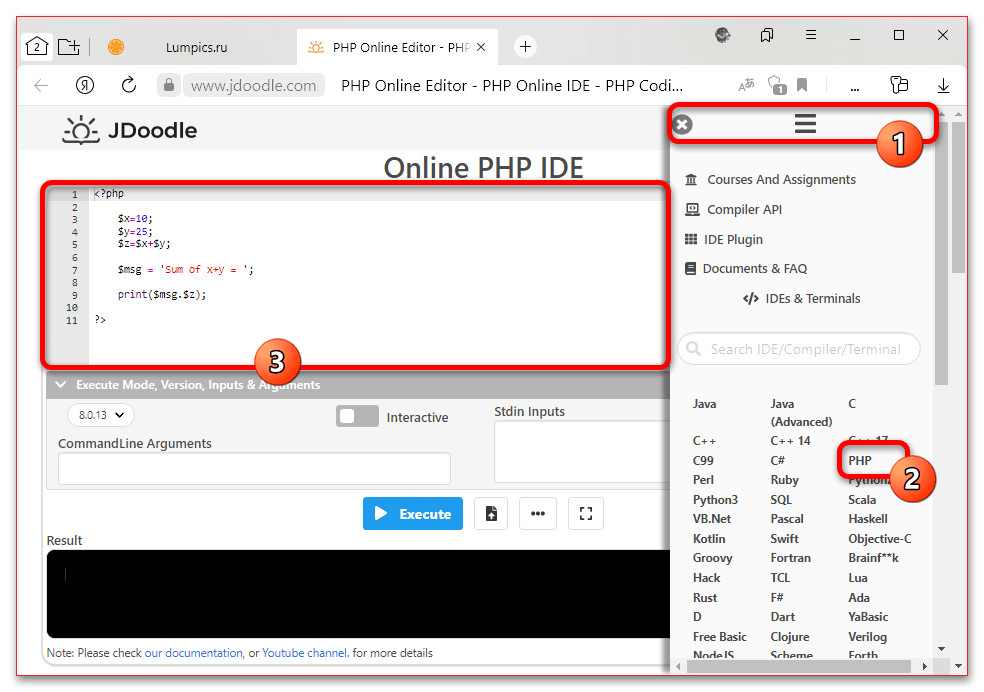
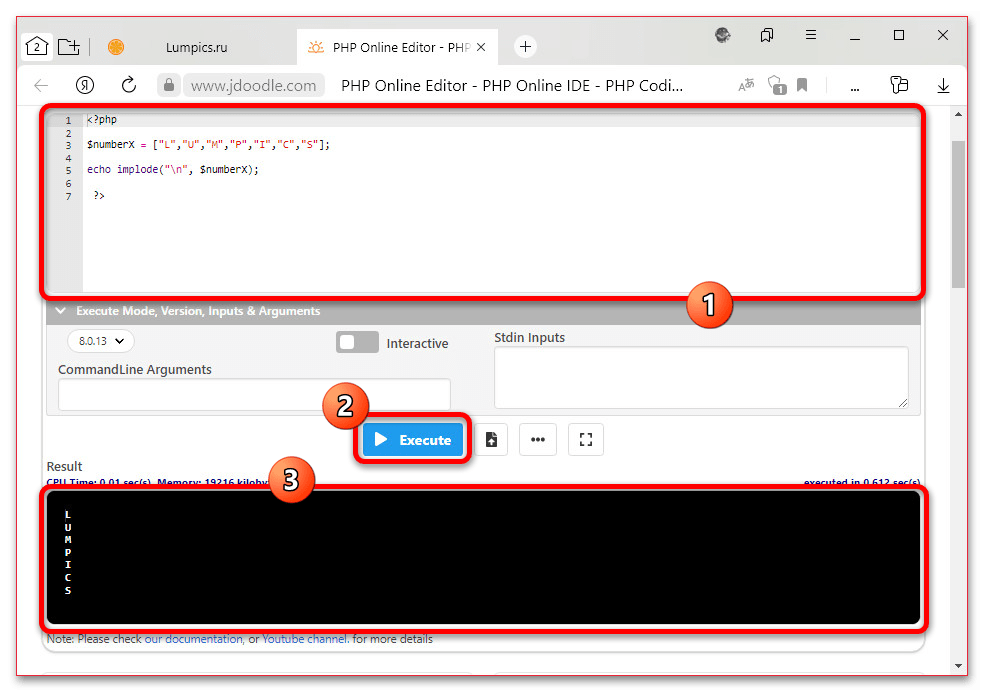
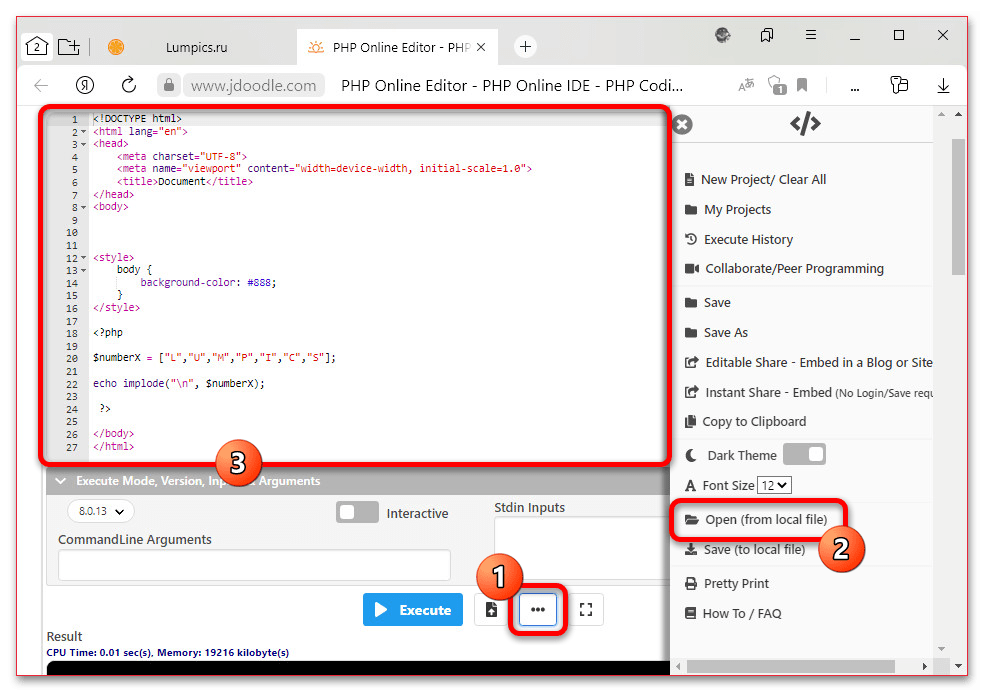
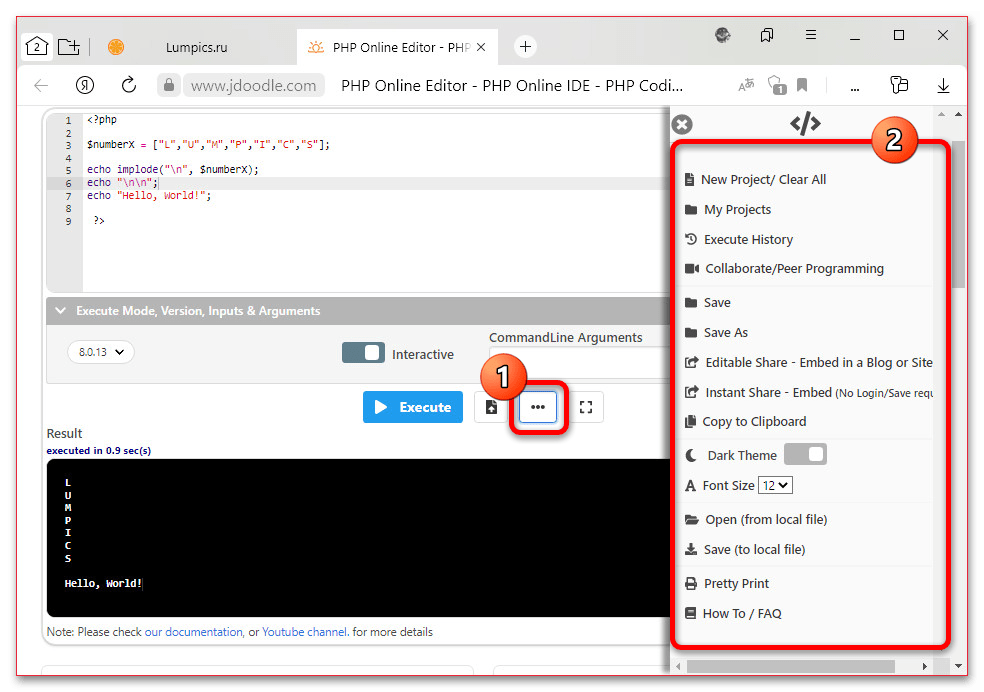
Отдельно в завершение отметим, что сервис позволяет скачивать файлы после внесения изменений, как и ранее, через меню «…» в нижней части редактора. Кроме этого, при наличии учетной записи файлы можно хранить прямо на серверах данного сервиса в рамках проектов.
Способ 3: Эмуляторы сервера
Более сложным средством, которое можно порекомендовать разве что при активной разработке веб-сайтов с использованием PHP и других ресурсов вроде MySQL, выступают эмуляторы сервера. В данном случае нами будет рассмотрено два достаточно популярных пакета, включающих и обеспечивающих работу большого количества модулей.
Читайте также: Установка Apache на компьютер с Windows
Вариант 1: Denwer
Набор веб-приложений Denwer, являющийся одним из самых популярных средств для работы с веб-ресурсами на компьютере, включает все необходимые модули для запуска HTML, PHP и JavaScript в браузере. Мы не будем сильно углубляться в настройку и рассмотрение возможностей ПО, так как это в любом случае требует отдельного внимания.
Скачать Denwer с официального сайта
- Откройте официальный сайт программы, нажмите кнопку «Скачать Денвер», выберите одну из версий PHP и подтвердите загрузку. После этого придется проделать ряд дополнительных действий, включающих указание адреса электронной почты и переход по индивидуальной ссылке для загрузки пакета.
- Разобравшись со скачиванием, откройте добавленный на ПК установочный файл программы и подтвердите установку базового пакета. После этого во всплывающем окне консоли необходимо внести несколько изменений, включающих выбор папки для установки пакета и диска, и при желании создать ярлыки.
- Воспользуйтесь ярлыком «Start Denwer» на рабочем столе, чтобы запустить виртуальный сервер. Убедиться в работе можно при открытии веб-страницы «localhost» в любом браузере на компьютере.
- Чтобы открыть собственный PHP, необходимо для начала перейти на недавно созданный виртуальный диск и в категории «home» создать новую папку, название которой будет являться адресом сайта. Также требуется разместить внутри данной директории дополнительную папку «www», и только в нее добавлять файлы.
- Скопируйте или перенесите нужный вам файл в формате PHP в указанную папку «www» и перезапустите сервер с помощью ярлыка «Restart Denwer», что требуется каждый раз при изменении структуры файлов. При этом здесь важно учитывать особенность имен, так как только документ «index.php» открывается по умолчанию и может игнорировать «index.html».
- Если вам требуется открыть файл с именем «index.php», в адресную строку браузера достаточно будет ввести адрес сайта, как было упомянуто ранее, в качестве которого выступает наименование папки. Для любых других документов, в том числе во вложенных разделах, придется прописать полный путь по аналогии с нашим примером.
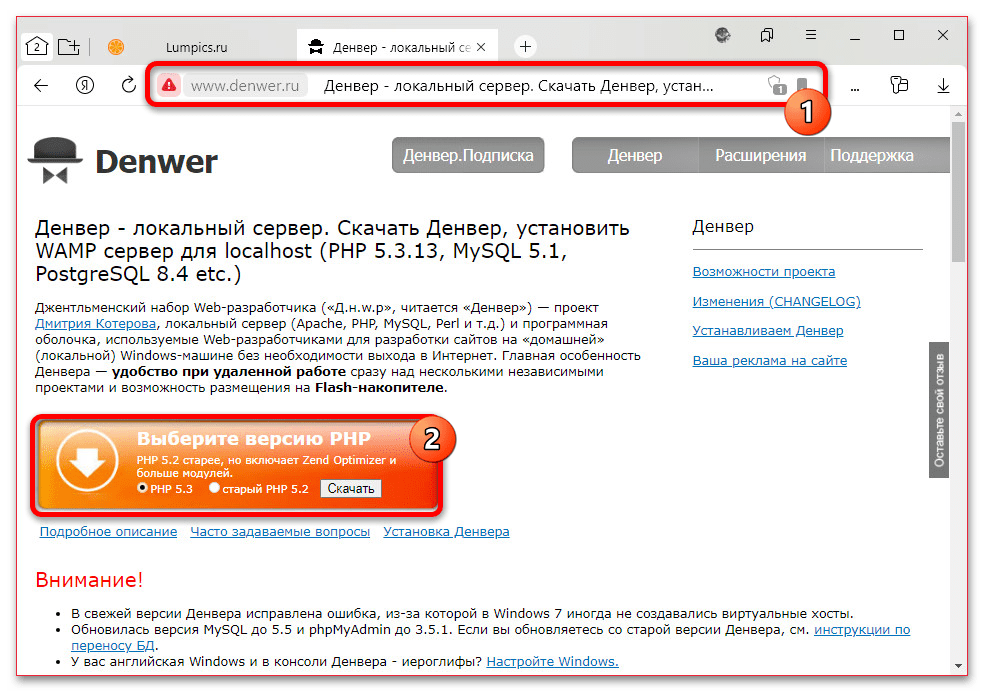
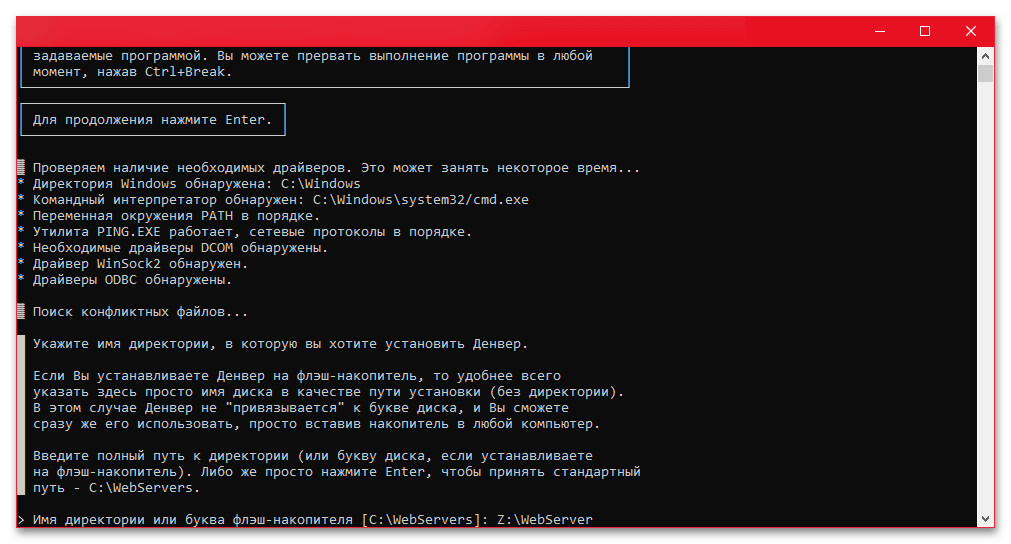
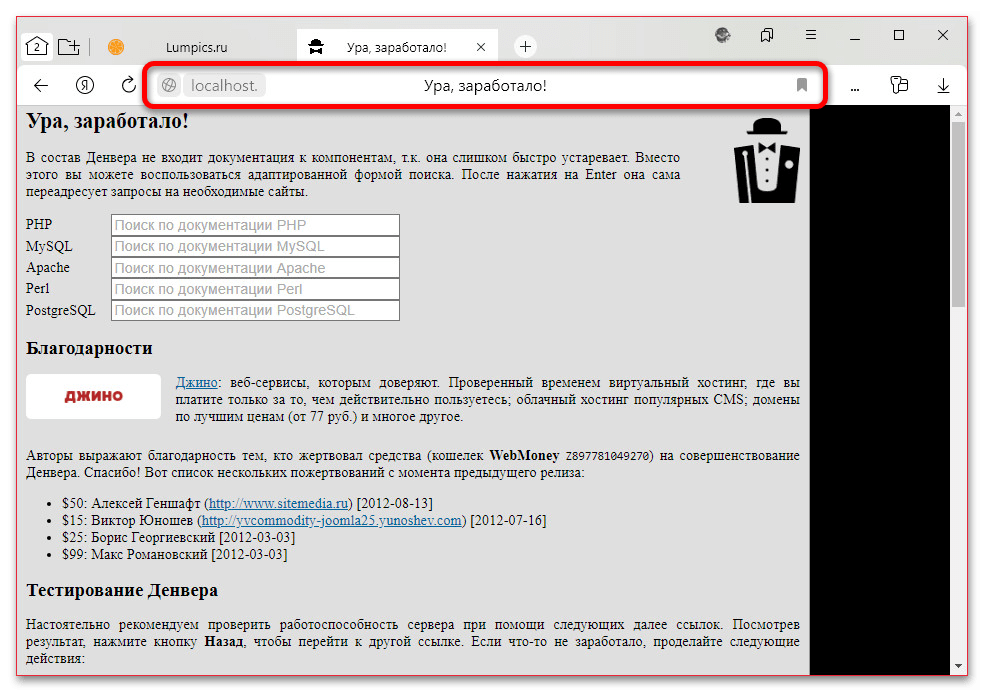
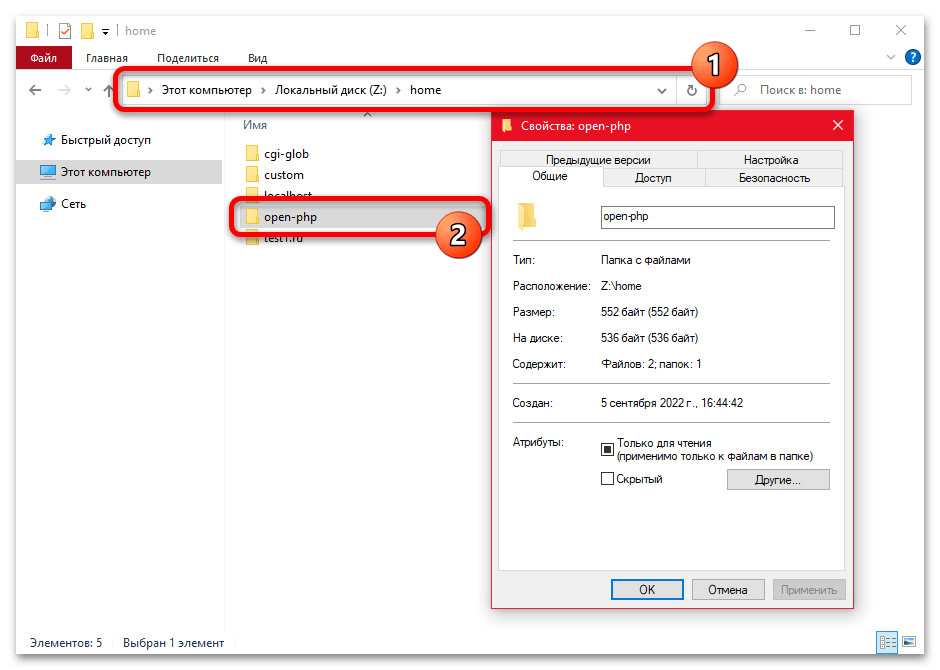
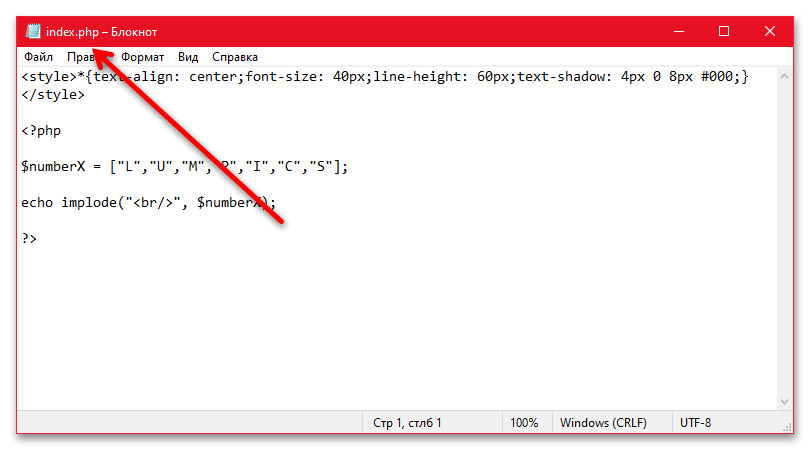

Любое изменение каждого файла внутри локальных директорий Денвера будет автоматически влиять на содержимое в браузере, но только после обновления страницы. В завершение отметим, что данный пакет не гарантирует своевременную поддержку актуальных версий языка, и потому некоторые скрипты могут не запускаться.
Вариант 2: XAMPP
Отчасти более простым средством для тех же целей является локальный сервер XAMPP, отличающийся от предыдущего наличием полноценного визуального интерфейса. В остальном пакет работает практически идентичным образом и при этом гарантирует скорейшую поддержку самых последних версий языка PHP.
Скачать XAMPP с официального сайта
- Загрузить данную программу на ПК можно с официального сайта, воспользовавшись кнопкой «XAMPP для Windows» в категории «Скачать». Файл установки в данном случае занимает больше места, нежели от Денвера, так как софт можно использовать без подключения к интернету.
В процессе установки уделить внимание стоит только этапу «Select Components», где можно снять галочки с некоторых модулей. Главными пакетами являются «Apache» и «PHP», без которых нельзя открыть файл с нужным расширением.
- Дождитесь завершения установки программы, закройте средство и в меню «Пуск» воспользуйтесь ярлыком «XAMPP Control Panel». Это приведет к появлению на панели задач новой иконки фоновой задачи и открытию основного окна программы, где необходимо воспользоваться кнопкой «Start» напротив пункта «Apache».
- Чтобы открыть файл с помощью данного сервера, можно ограничиться стандартной директорией «htdocs» в папке установки или создать новую. Для выполнения второй задачи придется отредактировать содержимое файла «httpd-vhosts.conf» в родительской папке программы, на чем мы подробно останавливаться не будем.
Если вы решили пойти более простым путем и использовать стандартную категорию «htdocs», желательно создать новую папку, имя которой будет адресом сайта. После этого в данную директорию следует добавить PHP-файл, будь то «index.php» или любой другой.
- Разобравшись с подготовкой, в главном окне программы напротив пункта «Apache» желательно воспользоваться кнопкой «Stop» и повторно запустить сервер, чтобы обновить структуру файлов. При этом в браузере для открытия файла достаточно будет ввести сокращенный (для «index.php») или полный адрес, как в нашем примере.
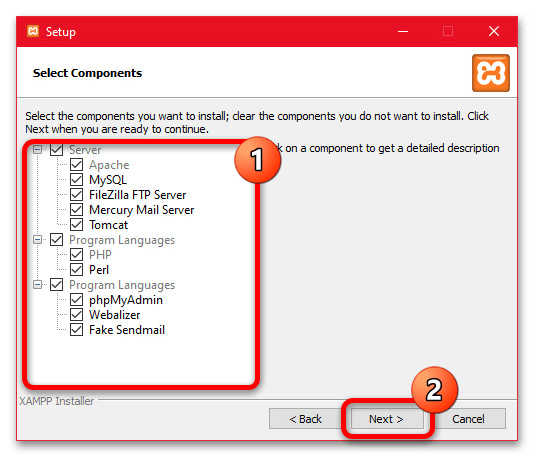
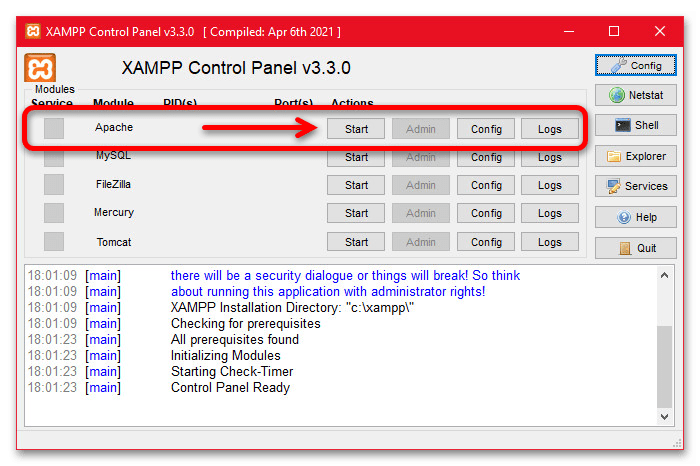
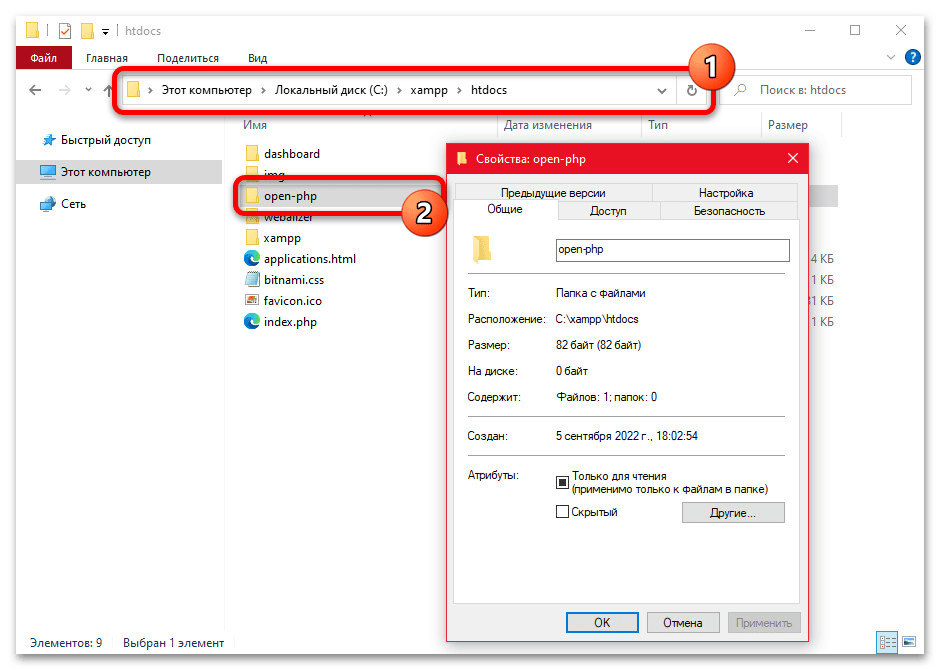
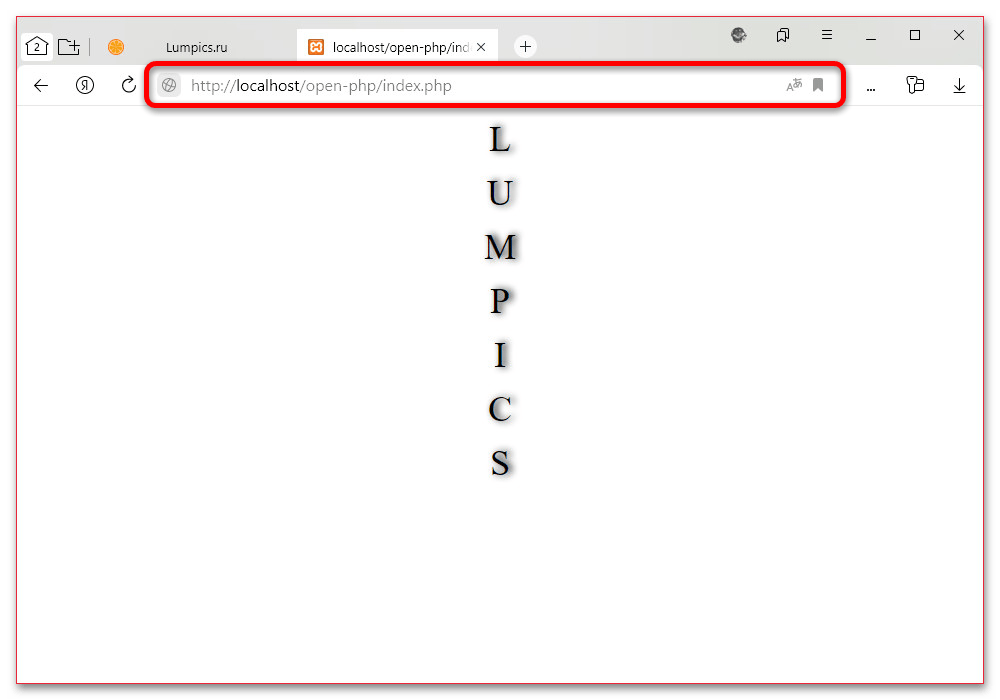
Точный порядок действий, как нетрудно догадаться, напрямую зависит от способа создания сайта. В целом, если что-то непонятно из нашей инструкции, всегда можно ознакомиться с официальной документацией.
Способ 4: Загрузка файла на сервер
Последним и наименее актуальным решением поставленной задачи можно считать добавление PHP-файлов и всех связанных ресурсов на настоящий сервер, который будет считывать и правильно интерпретировать содержимое. Основными недостатками способа являются необходимость оплаты аренды сервера и достаточно некомфортное управление файлами, если сайт находится в процессе разработки.
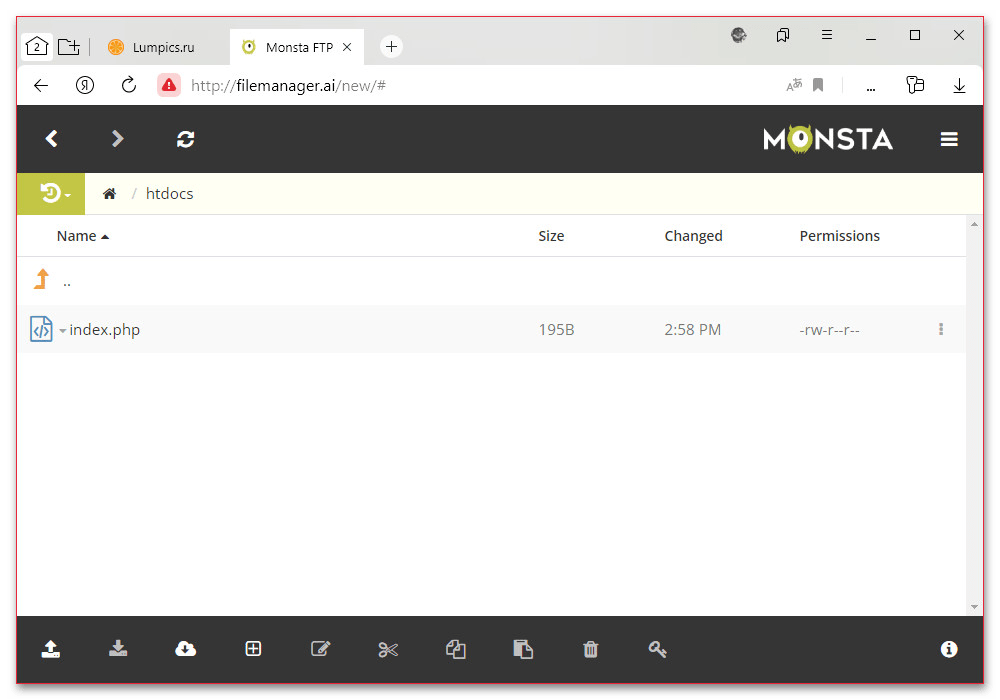
Останавливаться на рассмотрении данного способа мы не будем, так как все зависит от сервера и самих PHP-файлов, которые могут содержать исключительно PHP-код или целую веб-страницу. К тому же, во многом, требуемые действия похожи на работу с виртуальным сервером, что было рассмотрено ранее.
Наша группа в TelegramПолезные советы и помощь
В этой статье вы узнаете, как открыть файл PHP, что это за формат, для чего он используется, и какие существуют особенности у файлов с расширением PHP. Материал предназначен для начинающих.
Файл PHP включает в себя исходный код, который написан на соответствующем языке программирования. Но не только. Некоторые специализированные программы тоже используют в своей работе файлы (files) с PHP-расширением:
— слайд-шоу Callisto PhotoParade;
— файл Microsoft Picture It!
— рабочий файл CreataCard, который содержит автосохранения.
Однако в большинстве случаев, когда мы говорим о PHP файле (file.php), мы подразумеваем именно код, написанный на этом языке программирования. И обычно файл с таким расширением (форматом) представляет собой скрипт либо веб-страницу.
Что неудивительно, ведь язык широко используется в процессе разработки динамических сайтов и web-приложений. Он популярен, имеет широкий перечень сторонних и встроенных инструментов для разработки, совместим с СУБД (часто используется вместе с базами данных MySQL), имеет открытый исходный код. Язык относительно простой, характеризуется богатыми функциональными возможностями и высокой скоростью исполнения, им пользуется множество программистов со всего мира.
Сайты, работающие на PHP, выполняют анализ имеющихся файлов с расширением .php, а потом создают HTML-страницу и отправляют её в web-браузер пользователя. То есть код PHP-страницы динамически обрабатывается сервером, вследствие чего пользователь получает сгенерированный HTML-код. А код PHP, который внедрён в файл HTML, распознается в качестве PHP если он заключен в соответствующие теги:
Если же надо в файле HTML прописать ссылку на PHP-файл, применяют следующий код:
< ?php include 'vash_cod.php';?>А если web-страница использует PHP-код, ссылаясь на URL, где есть PHP файл (тот же index.php), выглядеть это может так:
https://www.otus.ru/index.phpЗдесь отметим ещё один важный момент: PHP выполняется и открывается на стороне сервера, в то время как HTML — на стороне клиента, то есть в браузере. В результате открыть файл с расширением .php не так же просто, как HTML, и сделать это можно лишь при наличии на персональном компьютере пользователя специального программного обеспечения. Но тут есть один важный нюанс: открыть PHP и запустить PHP — это не одно и то же!
Чем и как можно открыть PHP-файл?
На своём компьютере вы сможете без проблем открыть такой файл, используя программные и текстовые редакторы. Они позволяют редактировать код с последующим сохранением. Вот лишь некоторые из этих редакторов:
— Notepad++;
— PSPad editor;
— Adobe Dreamweaver;
— PHPEdit;
— Eclipse PHP Development Tools;
— MPSoftware phpDesigner и другие.Какие-то из вышеперечисленных программ работают лишь на Windows, какие-то поддерживают Linux (Notepad++, Eclipse PHP Development Tools), какие-то могут работать с Mac OS (Adobe Dreamweaver). Редакторов — огромное множество, поэтому найти и скачать (download) подходящий с учётом своей операционной системы не составит труда.
Если же вы хотите произвести выполнение PHP файла, вам потребуется сервер. Можно воспользоваться хостинговыми услугами на стороне или же установить локальный сервер на свой персональный компьютер. Говоря о локальных серверах, стоит упомянуть наиболее популярные:
• OpenServer;
• Denwer;
• Xammp.Далее вы сможете создать сайт (как это сделать, зависит от выбранного вами локального сервера — в сети есть множество подробных инструкций по этому поводу). Останется поместить файл PHP в папку web-сервера и запустить его путём набора адреса в строке веб-браузера. В результате вы сможете увидеть, как отработает ваш код и протестировать интерактивные возможности созданной страницы.
На этом всё. Очень надеемся, что после прочтения этого текста (text) и получения соответствующей информации у вас больше не будут возникать вопросы о расширении PHP — что за формат, как открыть и т. д. Если же вы хотите всерьёз заняться разработкой на этом популярнейшем языке программирования, ждём вас на наших курсах!
Источники:
• https://www.internet-technologies.ru/articles/chto-takoe-fayl-php.html;
• https://freesoft.ru/blog/fayl-formata-php-chem-otkryt-opisanie-osobennosti;
• https://filesreview.com/ru/info/php.
Загрузить PDF
Загрузить PDF
Из этой статьи вы узнаете, как открывать и редактировать PHP-файлы на компьютере под управлением Windows или Mac OS X.
-
Это бесплатный текстовый редактор для Windows, в котором можно открывать файлы PHP. Чтобы установить этот редактор:
- перейдите на страницу https://notepad-plus-plus.org/download/v7.5.8.html в веб-браузере компьютера;
- нажмите на зеленую кнопку «Download» (Скачать);
- дважды щелкните по скачанному файлу;
- следуйте инструкциям на экране.
-
Если он не запустился автоматически, откройте меню «Пуск»
, введите notepad++ и нажмите «Notepad++» вверху результатов поиска.
-
Эта опция находится в верхнем левом углу окна Notepad++. Раскроется меню.
-
Эта опция находится в меню. Откроется окно Проводника.
-
Перейдите в папку с файлом PHP, а затем щелкните по файлу PHP, чтобы выбрать его.
-
Эта кнопка находится в нижнем правом углу окна. Файл PHP откроется в Notepad++, что позволит вам просмотреть код файла и внести необходимые изменения.
- Если вы изменили PHP-файл, нажмите Ctrl+S, чтобы сохранить изменения до выхода из Notepad++.
Реклама
-
Эта бесплатная программа позволяет просматривать и редактировать многочисленные типы файлов, включая PHP. Чтобы установить эту программу:
- перейдите на страницу https://www.barebones.com/products/bbedit/ в веб-браузере;
- нажмите «Free Download» (Скачать бесплатно) в верхней правой части страницы;
- дважды щелкните по скачанному файлу DMG;
- разрешите устанавливать программы сторонних разработчиков, если появится запрос;
- перетащите значок BBEdit в папку «Программы»;
- следуйте инструкциям на экране.
-
Нажмите на значок в виде лупы в правом верхнем углу экрана.
-
Введите bbedit, а затем дважды щелкните по «BBEdit» в меню.
- Если вы впервые открыли BBEdit, нажмите «Open» (Открыть), когда появится запрос, а затем щелкните по «Continue» (Продолжить), чтобы использовать 30-дневную пробную версию.
-
Эта опция находится в верхнем левом углу экрана. Раскроется меню.
-
Эта опция находится в меню «Файл». Откроется окно Finder.
-
Перейдите в папку с нужным файлом PHP, а затем щелкните по нему, чтобы выбрать.
-
Эта кнопка находится в нижнем правом углу окна. Файл PHP откроется в BBEdit; теперь можно просмотреть содержимое PHP-файла.
- Вместо этого можно щелкнуть по «Выбрать».
- Если вы внесли изменения в PHP-файл, обязательно сохраните его — для этого нажмите ⌘ Command+S.
Реклама
Советы
- Если перетащить файл PHP в большинство веб-браузеров (за исключением Firefox), откроет код PHP-файла. Хотя код, скорее всего, не отобразится должным образом, можно просто просмотреть его.
Реклама
Предупреждения
- Всегда создавайте копию исходного файла PHP перед тем, как редактировать его. Неправильные изменения кода могут привести к тому, что веб-сайт перестанет работать, поэтому лучше всегда иметь резервную копию.
Реклама
Об этой статье
Эту страницу просматривали 55 532 раза.
Была ли эта статья полезной?
What to Know
- A PHP file is a PHP source code file.
- Open one with Visual Studio Code, Sublime Text, or a basic text editor.
- Convert to PDF with FPDF.
This article describes what a PHP file is and how it’s used in the context of a web server. We also look at how to open a PHP file on your computer.
What Is a PHP File?
A file with the PHP file extension is a PHP source code file that contains Hypertext Preprocessor code. They are often used as web page files that generate HTML from a PHP engine running on a web server.
The HTML content that the PHP engine creates from the code is what’s seen in the web browser. Since the web server is where the PHP code is executed, accessing a PHP page doesn’t give you access to the code, but instead provides you the HTML content that the server generates.
Some PHP source code files use a different file extension like .PHTML, PHP3, PHP4, PHP5, PHP7 or PHPS.
How to Open PHP Files
Windows’ built-in Notepad program is one example of a PHP opener, but syntax highlighting is so helpful when coding in PHP that a dedicated editor is usually preferred.
Some text editors include syntax highlighting; see our list of the best text editors for some options, like Microsoft Visual Studio Code. Here are some other ways to edit a PHP file: Sublime Text, Coda, Codeanywhere, Programmer’s Notepad, Vim, and CodeLobster IDE.
While those programs will let you edit or change the file, they don’t let you actually run a PHP server. For that, you need something like Apache Web Server. See the Installation and Configuration guide on PHP.net if you need help.
Some .PHP files might actually be media files or images that were accidentally named with this extension. In those cases, just rename the extension to the right one, and it should open correctly in the program that displays that file type, such as a video player if you’re working with an MP4.
Still Can’t Open It?
Some file extensions look so similar that it’s really easy to mix them up, which can lead to using the wrong program to open the file.
For example, HPP includes all the same letters as PHP, but files with that suffix might be related to the Haluha Pearls program.
PPP is similar; there are a few programs that use this kind of file, one being PagePlus as a document file.
How to Convert a PHP File
To generate PDFs from PHP, see FPDF or dompdf.
See the documentation on json encode at PHP.net to learn how to convert PHP arrays into JavaScript code in the JSON format (JavaScript Object Notation). This is only available in PHP 5.2 and up.
You can’t convert PHP files to non-text-based formats like MP4 or JPG. If you have a file with the .PHP file extension that you know should have been downloaded in a format like one of those, just rename it from .PHP to .MP4 (or whatever format it should be).
Renaming a file like this isn’t performing a real file conversion, but is instead just allowing the right program to open the file. Real conversions normally take place within a file conversion tool or a program’s Save as or Export menu.
How to Make PHP Work With HTML
PHP code embedded in an HTML file is understood as PHP and not HTML when it’s enclosed in these tags instead of the common HTML tag:
<?phpcode goes here?>
To link to a PHP file from within an HTML file, enter the following code in the HTML file, where footer.php is the name of your own file:
<?phpinclude("file.php");?>
You can sometimes see that a web page is using PHP by looking at its URL, such as when the default PHP file is called index.php. In this example, it might look like http://www.examplesite.com/index.php.
More Information on PHP
PHP has been ported to nearly every operating system and is completely free to use. The official website is PHP.net. There’s a whole documentation section on that site that serves as an online manual if you need help learning more about what you can do with PHP or how it all works. Another good source is W3Schools’ PHP Tutorial.
The first version of PHP was released in 1995 and was called Personal Home Page Tools (PHP Tools). Changes were made throughout the years, with new versions being released every few months.
Server-side scripting is the most common use for PHP. As described above, this works with a parser, web server, and web browser, where the browser accesses a server running the PHP software so that the browser can display whatever it is that the server is producing.
Another is command-line scripting, where neither a browser nor server is used. These types of PHP implementations are useful for automated tasks.
PHPS files are syntax-highlighted files. Some PHP servers are configured to automatically highlight the syntax of files that use this extension. This must be enabled by using the httpd.conf line.
FAQ
-
Notepad or WordPad are usually the default programs associated with PHP files. You can change the default app by going to Start > Settings > System > Default apps > Choose default apps by file type, selecting .PHP, and choosing an app.
-
The wp-config.php file is usually located in the root folder of your website. The index.php file is a comprehensive template where you can find other PHP files in the template hierarchy.
-
Hash functions are a way to encrypt data without changing the original meaning. In PHP, the hash() function returns a hash value for the given data based on the algorithm.
Thanks for letting us know!
Get the Latest Tech News Delivered Every Day
Subscribe